Sebilangan besar pengguna PC lebih suka menggunakan tetikus atau pad sentuh atas pintasan papan kekunci untuk menutup dan membuka tab pelayar web. Jika anda juga menggunakan tetikus atau pad sentuh untuk menutup dan membuka tab, kadang-kadang, anda mungkin tidak sengaja menutup tab penting dengan mengklik butang tutup.
Pelanjutan tersedia untuk penyemak imbas pihak ketiga untuk melindungi atau mengunci tab tetapi tidak ada sambungan seperti itu untuk Microsoft Edge sehingga sekarang. Walau bagaimanapun, terdapat dua cara untuk mengelakkan tab penutup secara tidak sengaja di pelayar Edge.
Elakkan tab Menutup Edge secara tidak sengaja di Windows 10
Pelayar Microsoft Edge dalam Windows 10 membolehkan anda memasang tab pada penyemak imbas. Apabila tab disematkan pada penyemak imbas, ikon tutup tidak muncul untuk tab itu. Ini bermakna anda tidak boleh menutup tab yang disematkan dengan mudah. Untuk menutup tab disemat dengan menggunakan tetikus atau pad sentuh, anda perlu klik kanan pada tab yang disematkan dan kemudian klik pilihan tab yang rapat atau nyahpasang tab terlebih dahulu dan kemudian tutupnya dengan mengklik ikon dekat. Walau bagaimanapun, ambil perhatian bahawa tab yang disematkan boleh ditutup dengan cepat menggunakan pintasan papan kekunci Ctrl + W.

Berikut ialah cara memasang tab di pelayar Edge dalam Windows 10.
Langkah 1: Klik kanan pada tab dan kemudian klik pilihan Pin . Ini akan menyematkan tab.
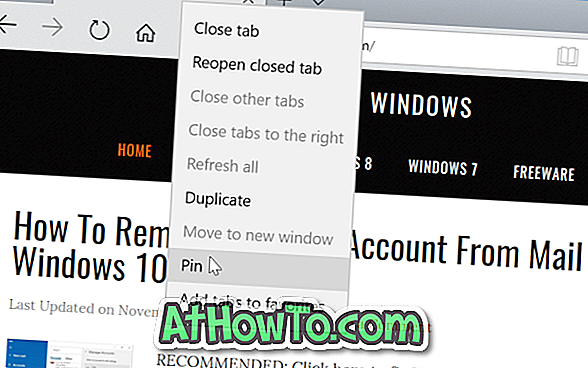
Untuk membongkar tab, klik kanan padanya dan kemudian klik Unpin pilihan.
Terdapat satu lagi cara untuk melindungi tab penting anda dalam pelayar Edge. Ciri Set tab mengetepikan boleh digunakan untuk mengetepikan tab apabila ia tidak digunakan dan kemudian memulihkannya apabila anda mahu melayari mereka lagi.
Sebagai contoh, jika anda mempunyai www.intowindows.com terbuka dalam tab tetapi tidak mahu melewati halaman dengan segera, anda boleh mengetepikan tab ini. Apabila anda mengetepikan tab, ia tidak akan muncul di mana-mana skrin anda. Untuk melihat semua tab yang diketepikan, anda perlu mengklik Tab yang telah anda sisipkan ikon yang terdapat di bahagian atas sebelah kiri tetingkap Edge. Klik pada imej kecil jubin untuk memulihkannya.
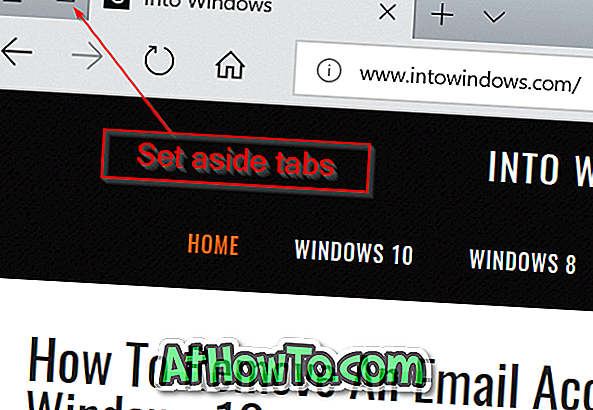
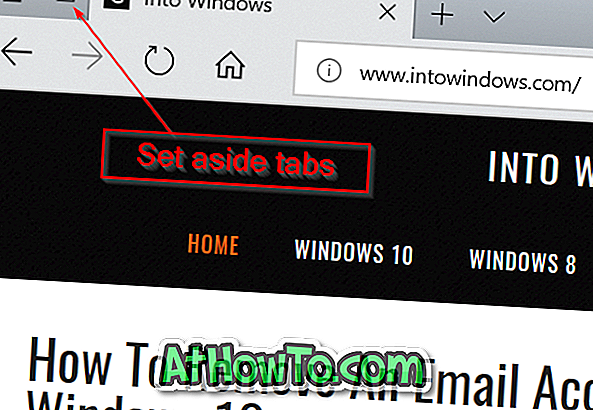
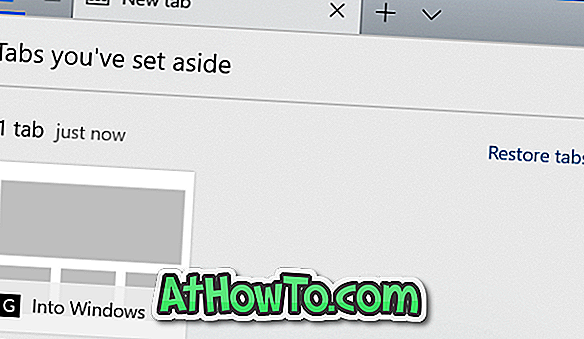
Satu-satunya kelemahan ciri ini adalah bahawa anda tidak boleh mengetepikan satu tab pada satu masa apabila anda mempunyai banyak tab. Apabila anda mengklik butang Tetapkan tab ini, semua tab yang dibuka saat ini kecuali tab yang disematkan akan diketepikan.
Beritahu kami jika ada cara yang lebih baik untuk mengelakkan tab penutup secara tidak sengaja dalam pelayar Edge.














